4 WordPress 페이지 빌더의 2020 비교
게시 됨: 2022-02-16페이지 빌더, 페이지 빌더 ... 당신은 모두 아름답습니다. 우리 다 같이 지내면 안 돼?
제한된 웹 디자인 경험이 있고 웹사이트가 필요하고 예산이 충분하다고 가정해 보겠습니다. WordPress 페이지 빌더가 귀하에게 적합하다고 결정하셨습니다. 축하합니다! 당신은 "내 것이 당신의 것보다 낫기 때문에 ..."라는 말벌의 둥지에 들어섰습니다.
Mac과 PC 애호가 간의 부족 전쟁과 마찬가지로 페이지 빌더에게도 부족 전쟁이 있습니다. 사람들은 자신이 좋아하는 것을 좋아하고 자신이 알고 있는 것을 편안하게 유지합니다. 그리고 새로운 것을 배우는 것은 경험에 따라 시간이 많이 걸리고 때로는 어렵습니다. 그러나 시간이 흐르고 기술이 발전하고 이전에 잘 작동하던 것이 더 이상 잘 작동하지 않을 수 있으므로 새로운 솔루션, 즉 더 나은 솔루션을 찾아야 합니다. 여기가 내가 있는 곳이다.
이 블로그의 1부를 놓쳤다면 여기에서 읽을 수 있습니다.
페이지 빌더는 지난 몇 년 동안 비약적으로 성장했으며 매달 파티에 접근 방식은 아니더라도 기능 면에서 동등한 기능을 제공하는 새로운 놀라운 기능을 출시하는 것 같습니다.
페이지 빌더는 초보자만을 위한 것이 아닙니다. 숙련된 사용자와 웹 디자이너도 페이지 빌더를 채택합니다. 페이지 빌더를 사용하면 사이트를 빠르게 만들 수 있고 보기에도 좋기 때문입니다. 예상할 수 있듯이 일부 페이지 빌더는 다른 페이지 빌더보다 더 많은 작업을 수행합니다. 이것을 테마 빌더가 아니라 페이지 빌더라고 합니다. 모든 WordPress 사이트에는 페이지를 구축하기 위해 테마가 설치되어 있어야 합니다.
테마는 사이트의 모양을 제어하는 전역 템플릿입니다. 머리글, 바닥글 및 사이드바와 같은 구성 요소는 페이지가 아니므로 페이지 빌더가 이를 사용자 지정할 수 없습니다. 타사 플러그인은 이러한 제한 사항을 해결할 수 있지만 일부 페이지 빌더에는 머리글과 바닥글의 스타일을 지정할 수 있는 테마 빌더가 함께 제공됩니다.
일부 페이지 빌더는 디자인 프로세스를 빠르게 시작하는 데 도움이 되는 고유한 테마, 시작 레이아웃, 블록 및 페이지 템플릿을 가지고 있습니다. 좋아하는 테마가 있으면 그것을 사용할 수 있습니다. 대부분의 페이지 빌더와 호환될 가능성이 있습니다.
페이지 빌더의 테마를 사용하지 않는다면 Astra(무료 버전)를 사용합니다. 가볍고 대부분의 도구와 잘 통합되며 무료 버전의 테마가 포함된 멋진 시작 템플릿 플러그인이 있습니다. Astra를 사용하면 전체 너비 디자인을 만들고 페이지의 제목 및 사이드바와 같은 항목을 끌 수도 있습니다.
이 리뷰를 위해 저는 가장 중요한 사용 편의성, 기능, 지원, 수명 및 가격이라는 네 가지 페이지 빌더를 선택했습니다. localhost 환경에서 테스트한 Beaver Builder, Brizy, Elementor, Divi를 비교했습니다.
나는 이전에 이러한 페이지 빌더를 사용한 적이 없었습니다. 따라서 심도 있고 멋진 팁과 트릭을 찾고 있다면 저는 이 문서를 영원히 사용해야 하는 유형의 기사를 사용했습니다. , 이게 아닙니다. "최고"는 너무 상대적인 용어이므로 유용하지 않습니다. 이 네 가지 빌더를 사용해 보고 연구와 실습 테스트에서 배운 것을 공유하겠습니다.
빠른 뒷이야기. 이전 프레임워크 테마(6년 넘게 잘 사용하고 있음)가 조만간 종료되고 기존 사이트를 마이그레이션하고 다른 사이트에서 새 사이트를 구축해야 하기 때문에 WordPress 사이트를 구축하는 새로운 방법이 필요합니다. 이러한 이유로 확고한 지원과 대규모 커뮤니티를 갖춘 보다 확고한 빌더는 나의 불멸의 WordPress 페이지 빌더 헌신을 위한 가까운 경쟁에서 우위를 점할 수 있습니다.
가격 구조는 내가 구축하고 계속 관리하는 여러 WordPress 사이트가 있기 때문에 다른 빌더보다 하나의 빌더를 선택할 때 중요한 고려 사항입니다. 비용. 이러한 이유로 일회성 유료/무제한 사이트 가격 옵션이 매력적입니다. 내가 테스트 한 두 가지에만이 옵션이 있습니다.
각 빌더에 대한 통계 비교 순위를 포함했지만 거기에 너무 많은 가중치를 두지 마십시오. 다양한 플러그인으로 모든 통계를 향상시킬 수 있습니다. 저는 과학자가 아니라 호기심이 많은 괴짜이기 때문에 각각 요청, 페이지 크기, 코드 줄, 로드 시간, div 요청, Google 인사이트/Google 모바일 순위를 비교했습니다. 동일한 머리글과 바닥글과 하나의 간단한 요소가 있는 페이지가 각 빌더에서 만들어졌습니다. 로드 시간의 평균을 구하고 다른 통계를 비교했습니다. 자체 테마가 있는 모든 빌더는 타사 테마를 사용하는 것보다 테마를 사용할 때 더 나은 성과를 보였습니다. Brizy는 자체 테마가 없는 유일한 사람이었습니다. 그것이 통계에 영향을 미칠까요?
다음은 내 기준에 따른 내 첫인상입니다.
비버 빌더
 특별한 순서 없이 Beaver Builder부터 시작하겠습니다. 많은 사람들이 Beaver Builder로 맹세합니다. Beaver Builder는 페이지 빌더 플러그인, 프레임워크 테마 및 테마 플러그인의 세 부분으로 구성됩니다. 페이지 빌더와 테마는 공통 유료 계층 시스템에 번들로 제공되며 테마는 독립 실행형 제품입니다. 그들은 각 제품을 가지고 놀고 그들이하는 일을 볼 수있는 훌륭한 데모 사이트를 가지고 있습니다.
특별한 순서 없이 Beaver Builder부터 시작하겠습니다. 많은 사람들이 Beaver Builder로 맹세합니다. Beaver Builder는 페이지 빌더 플러그인, 프레임워크 테마 및 테마 플러그인의 세 부분으로 구성됩니다. 페이지 빌더와 테마는 공통 유료 계층 시스템에 번들로 제공되며 테마는 독립 실행형 제품입니다. 그들은 각 제품을 가지고 놀고 그들이하는 일을 볼 수있는 훌륭한 데모 사이트를 가지고 있습니다.
Beaver Builder 테마 구독이 없으므로 무료 Beaver Builder Page Builder 플러그인(라이트 버전)을 설치했습니다. WordPress 플러그인 페이지에서 Beaver Builder를 검색하면 Beaver Builder와 함께 작동하도록 만들어진 수많은 다른 플러그인과 함께(WordPress Page Builder – Beaver Builder) 나타납니다. 결과가 나오는 동안 사용하고 있는 무료 Astra 테마용 Starter Templates 플러그인(Brainstorm Force 제공)을 설치하고 우수한 시작 템플릿 중 하나를 사용했습니다. Astra에서 스타터 레이아웃 템플릿을 선택하면 해당 템플릿을 사용하는 데 필요한 플러그인도 다운로드됩니다. 이 경우 Beaver Builder Lite 및 WPForms Lite 플러그인용 Ultimate Addons도 무료로 추가되었습니다.
설정 패널은 깨끗하고 반응이 빠르며 사용이 직관적입니다. 하단의 옆에 있는 화살표(|<)를 선택하여 설정 패널을 사라지게 할 수 있습니다. 메뉴 항목 중 하나를 두 번 클릭하면 다시 나타납니다.
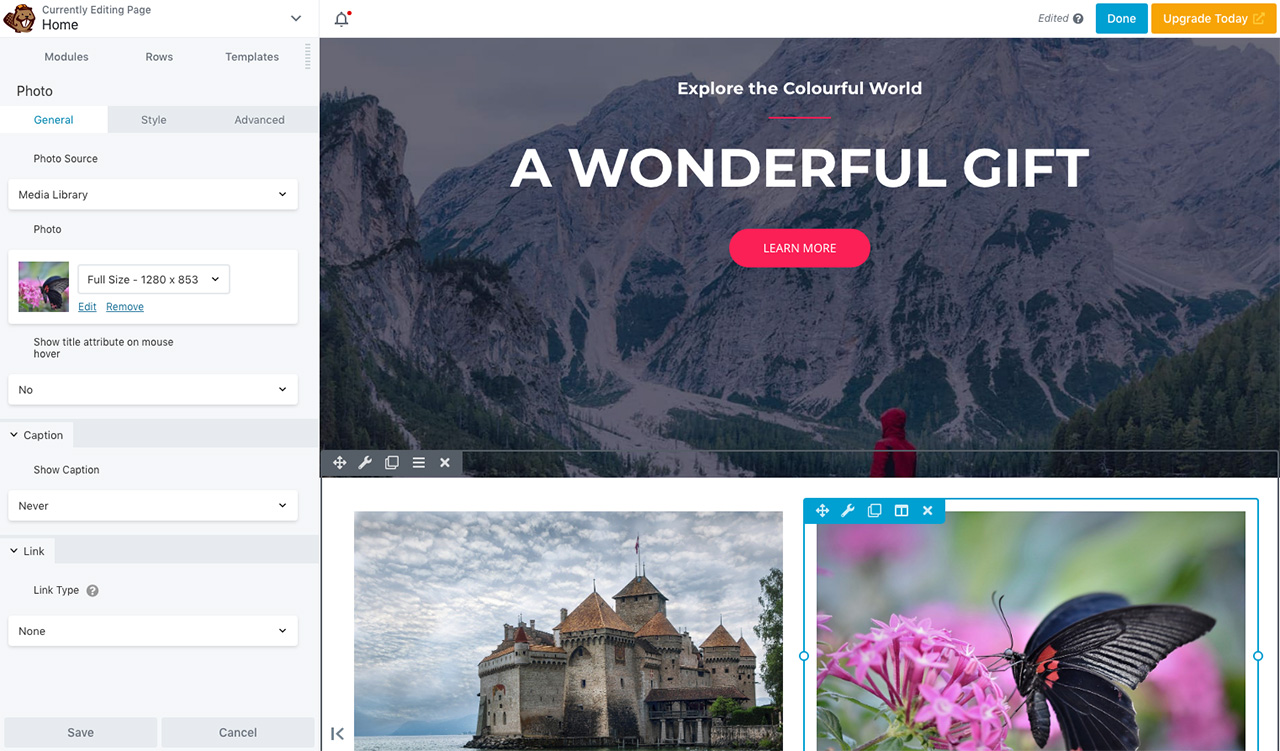
패널이 방해가 되는 경우 이동하거나 양쪽에 고정할 수 있으며 상단에 홈이라고 표시된 드롭다운 메뉴가 있습니다. 레이아웃 게시, 레이아웃 복제, 전역 설정, 레이아웃 CSS 및 자바스크립트, 기록 등과 같은 더 많은 옵션을 찾을 수 있습니다. 또한 놀라운 놀라운 다크 모드 설정을 찾을 수 있습니다. WordPress 대시보드로 돌아가서 사이트 사용자 정의 버튼을 클릭하여(또는 모양 > 사용자 정의로 이동) Astra 테마의 머리글 및 바닥글 정보를 변경할 수 있습니다. 이것은 내가 사용한 모든 빌더와 동일합니다. 테마 또는 사용자 정의 도구와 함께 제공되는 빌더는 페이지 빌더의 요소/모듈/섹션과 마찬가지로 머리글과 바닥글의 스타일을 지정할 수 있습니다.
기본 스타터 템플릿을 필요에 맞게 편집하려는 경우 무료 빌더 플러그인이 적합할 수 있지만 다른 것을 추가하려는 경우 모듈 옵션이 희박합니다. Beaver Builder에서 사용할 수 있는 과다한 타사 플러그인에서 조금 더 많은 기능을 얻을 수 있지만 이 페이지 빌더의 기능을 진정으로 수용하려면 테마와 테마를 구입해야 합니다.
Beaver Builder에는 Standard ‒ $99(테마는 포함되지 않지만 지원, 페이지 빌더 플러그인, 무제한 사이트, 프리미엄 모듈 및 템플릿은 포함)의 세 가지 계층으로 구성된 연간 구독 모델이 있습니다. Pro ‒ $199(테마 및 다중 사이트 기능 추가). 대행사 ‒ $399(네트워크 전체의 다중 사이트 설정 및 화이트 라벨링 추가). themer는 별도의 플러그인이며 연간 147달러입니다. 테마를 사용하려면 프리미엄 빌더가 있어야 합니다. 테마/빌더 패키지를 포함한 모든 자동 갱신에 대해 40% 할인을 제공하지만 일회성 평생 지불 옵션은 제공하지 않습니다.
비버 빌더의 장점:
- 직관적인 인터페이스. 제목에 대한 인라인 편집 기능이 있지만 빌더 패널에서 본문 텍스트를 편집해야 합니다. Beaver Builder 사이트에서 데모를 사용할 때 제목과 텍스트를 모두 인라인으로 편집할 수 있으므로 전체 인라인 편집은 업그레이드하는 경우에만 사용할 수 있습니다. 텍스트에 대한 실행 취소 옵션은 있지만 모듈/행 변경은 불가능하며(이를 위한 기록 도구가 있음) 설정 패널에는 고급 사용자를 위한 도구 메뉴.
- 코드는 빌더에게 비교적 깨끗합니다. 콘텐츠 잠금이 없습니다. 일부 다른 빌더는 콘텐츠를 단축 코드로 출력하므로 다른 빌더로 전환하기로 결정했다면 기본적으로 처음부터 다시 시작해야 합니다. Beaver Builder는 그 중 하나가 아닙니다. 부풀려진 부분이 많지 않으므로 결과 페이지는 테스트한 4개 빌더 중 전체 통계가 가장 좋았습니다.
- 빌더는 안정적이며 고급 사용자와 비즈니스에서 매우 인기가 있습니다.
- 데모 사이트는 좋은 터치입니다. 당신은 당신이 당신의 구매를 위해 무엇을 얻고 있는지 그리고 그것이 당신을 위한 빌더인지 정확히 볼 수 있습니다.
- Beaver Builder는 2014년부터 사용되어 왔기 때문에 많은 지원 커뮤니티와 활발한 Facebook 그룹이 있습니다. 그들은 공식 지원을 위해 지원 티켓팅 시스템을 사용합니다.
- 처음에는 더 비싸지 만 갱신 할인으로 인해 가장 저렴한 옵션의 연간 구독에 대해 Elementor, Brizy 및 Divi보다 저렴합니다. 나는 그것을 전문가라고 부를 것이다. 그러나 아래 가격 구조를 참조하십시오.
비버 빌더 단점:
- 값 비싼.
- Standard 플랜($99)에는 Beaver Builder 테마가 포함되어 있지 않습니다. 이를 위해서는 Pro 옵션($199)을 선택해야 합니다. 원하는 테마를 사용하는 경우 Beaver Builder 테마가 필요하지 않을 수 있지만 위에서 언급한 대로 Beaver Builder(프리미엄 빌더 버전)의 추가 기능으로 별도로 제공되는 테마가 필요할 것입니다($147). . 따라서 표준 요금제를 사용하는 경우 테마가 필요하지 않고 테마를 구입하면 처음에 $246를 지불하게 됩니다. 그 후 매년 40% 할인을 하면 두 가지 모두에 대해 $147.60를 지불하게 되지만 Beaver Builder가 자체 테마로 더 나은 성능을 발휘하기 때문에 Pro 옵션($199)을 구매하고 싶을 것입니다. 당신이 그 계산을 하도록 할게요. 혼란스러운? 응. 나는 당신을 느낀다.
- 경쟁 제품에 비해 무료 버전에서 사용할 수 있는 모듈이 많지 않습니다. 무료 빌더 플러그인은 빌더에 대한 느낌을 얻기 위해 진정한 테스터처럼 느껴지지만 테마(및 테마)를 구매하지 않는 경우 유지하지 않을 것입니다.
- Beaver Builder 연구에서 되풀이되는 주제 중 하나는 빌더에 대한 높은 수준의 헌신이었지만, 업데이트 및 새로운 기능에서 경쟁업체가 Beaver Builder(코어)를 앞지르기 때문에 약간의 불안도 있습니다. 타사 플러그인이 느슨함을 잡아주는 것처럼 보이지만 사람들은 반짝이는 새로운 것을 쫓는 것을 좋아하고 경쟁자는 놀라운 속도로 반짝이는 것을 생산하고 있습니다.
그렇긴 하지만, 내가 읽은 모든 것은 Beaver Builder를 고품질 제품으로 그립니다. 항상 WordPress에 대한 모든 업데이트와 보조를 맞추고 지원 요청에 세심한 주의를 기울입니다. 그들은 업데이트에 신중하기 때문에 안정적인 빌더입니다. 이는 좋은 일입니다. 사이트를 직접 만드는 경우 가끔 발생하는 오류를 참아도 괜찮습니다. 한 번의 클릭으로 멋진 새 기능을 구현하는 것이 허용되는 절충안이라고 생각할 수도 있지만 클라이언트를 위한 사이트를 구축하는 경우에는 글리치가 마지막으로 원하는 것입니다. Beaver Builder는 비싸지만 지불한 만큼 얻을 수 있습니다.
Beaver Builder의 가장 큰 특징: 안정성
브리지 빌더
 다음은 Brizy 빌더입니다. Brizy는 페이지 빌더에 대한 사랑의 매끄러운 덩어리입니다. 너무 많이? 모르겠어요; 꽤 멋져 보입니다. 너무 미니멀할 수도 있지만 확실히 방해가 되지는 않습니다. 사용하기 매우 쉽고 매우 직관적입니다.
다음은 Brizy 빌더입니다. Brizy는 페이지 빌더에 대한 사랑의 매끄러운 덩어리입니다. 너무 많이? 모르겠어요; 꽤 멋져 보입니다. 너무 미니멀할 수도 있지만 확실히 방해가 되지는 않습니다. 사용하기 매우 쉽고 매우 직관적입니다.
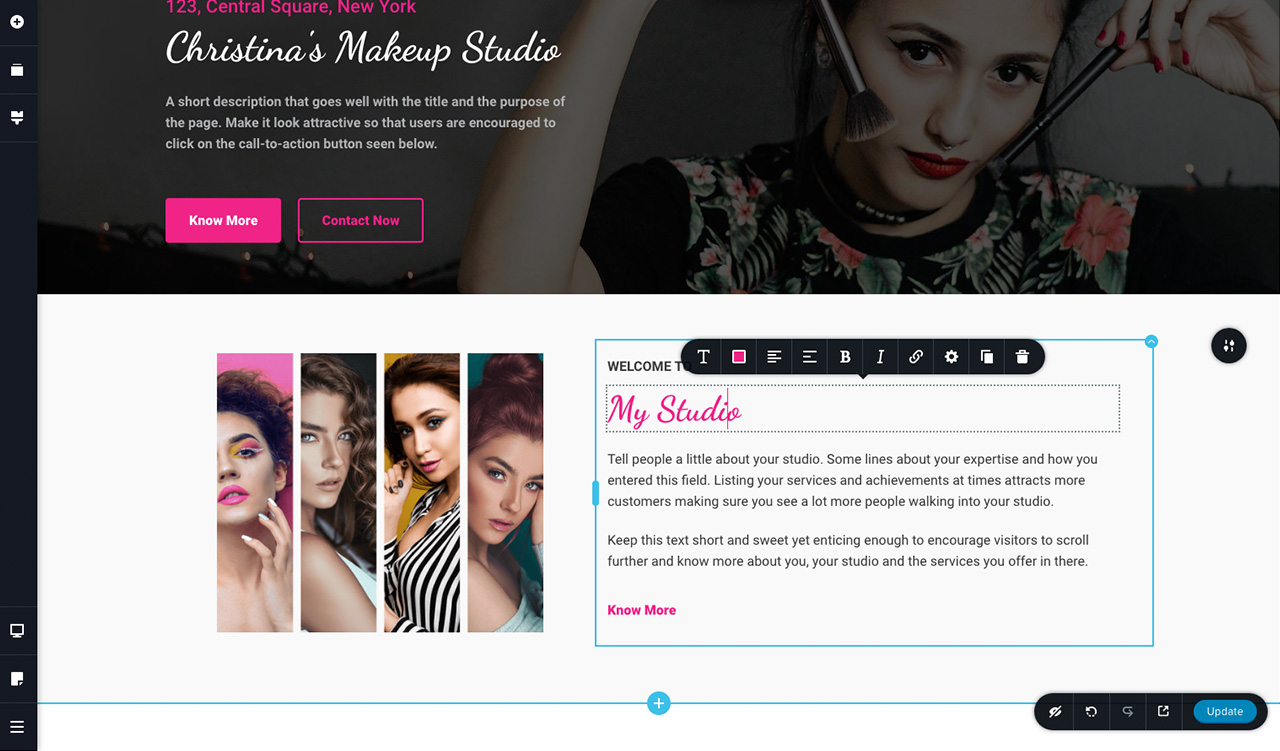
테마가 없지만 테마를 설치하면 무료 버전의 빌더 플러그인에 5개의 레이아웃이 있습니다. 레이아웃 외에도 무료 빌더에서 사용할 수 있는 매우 큰 블록 및 요소 라이브러리가 있습니다. 모든 Pro 레이아웃 등을 볼 수 있습니다. 업그레이드하지 않는 한 사용할 수 없습니다.
다시 한번, 나는 Astra 테마로 건물을 짓고 있습니다. 호환되는 테마 목록은 Brizy의 웹사이트를 방문하십시오.
요즘 대부분의 페이지 빌더와 마찬가지로 이미지, 행 및 열과 같은 요소는 핸들을 드래그하여 프런트 엔드에서 쉽게 크기를 조정할 수 있습니다. Brizy에는 요소 추가, 블록 재정렬, 스타일 지정, 모바일 보기(데스크톱, 태블릿 및 전화 반응 보기용으로 페이지를 조정하는 곳), 페이지(페이지 템플릿을 선택하는 곳) 및 더 많은 메뉴. 업데이트 버튼 옆에는 다시 실행, 실행 취소 및 미리보기 옵션이 있습니다. 그게 다야
나는 Brizy의 간결한 UI를 좋아하지만, 예를 들어 Beaver Builder와 Elementor는 모든 제어판 옵션이 한 곳에 있고 항상 볼 수 있습니다(선택하는 경우). 한 번에 많은 설정을 한꺼번에 처리하는 것이 부담스러울 수 있기 때문에 때로는 단순한 것이 더 나을 수 있지만, 일단 자주 사용하지 않는 설정을 무시하는 데 익숙해지면 스크롤 가능한 하나의 패널에 있는 모든 옵션이 마음에 들 것입니다.
간결함은 페이지 빌더에서 저에게 새로운 경험이었습니다. 디자인이 마음에 들었고 편집 중인 요소 바로 옆에 가장 많이 사용된 설정을 사용할 수 있다는 점에 감사했지만 여백을 조정하기 위해 두 개의 추가 설정 패널을 클릭해야 했습니다. 익숙해지면(모든 고급 설정은 두 패널 클릭으로 가능) 여백을 조정하거나 다른 고급 설정을 사용할 필요가 자주 없지만 많은 작업을 수행하려는 경우 고려해야 할 사항입니다. 레이아웃을 만지작거리고 있습니다. 가장 많이 사용되는 설정에 즉시 액세스할 수 있는 절충안이자 제가 함께 사용할 수 있는 설정입니다.

Brizy에는 일반적인 상단, 하단, 왼쪽, 오른쪽 및 중앙 정렬뿐만 아니라 정확한 배치를 위해 창 내에서 이미지를 드래그할 수 있는 고유한 이미지 배치 기능이 있습니다(이미지가 창보다 큰 경우). 글로벌 스타일 메뉴도 잘 디자인되어 있어 스타일 옵션을 시각적으로 쉽게 선택할 수 있습니다.
이 빌더에는 일반적인 3단계 가격 옵션이 있지만 평생이라는 일회성 지불 옵션이 있다는 점에서 Beaver Builder 및 Elementor와 다릅니다. 가격 페이지에는 평생 옵션이 현재 요율로 곧 종료된다고 나와 있습니다. 가격은 다음과 같습니다. 개인 - 3개 사이트에 대해 연간 $49, Studio ‒ 무제한 사이트의 경우 연간 $99; 평생 ‒ $299. Brizy의 모든 계획에는 무료로 제공되는 흥미로운 제품인 Brizy Cloud 액세스가 함께 제공됩니다. 유료 구독이 있는 Pro 클라우드 액세스에는 더 많은 옵션이 있습니다(물론).
Brizy는 2018년에 출시된 빌더 장면에서 비교적 새로운 팀이지만 팀은 한동안 게임에 참여했습니다. 활발한 Facebook 그룹과 빠르게 성장하는 팬 기반이 있습니다. 나는 건축업자를 많이 사랑하고 그것의 성숙을 주시할 것입니다.
활발한 장점:
- 저는 건축/편집 과정을 단순화하기 위해 미니멀리스트 UI 전문가라고 부를 것이지만, 위에서 설명한 것처럼 항상 원하는 것은 아닐 수도 있습니다.
- 단축 코드로 인한 콘텐츠 잠금이 없습니다.
- 특히 평생 옵션과 모든 계획에 Brizy Cloud가 포함되어 있어 가치가 있습니다.
- 브리지를 정말 정말 좋아해요. 외관, 유동적인 워크플로 및 미래 가능성이 마음에 듭니다.
화려한 단점:
- 비교적 새로운 빌더이기 때문에 다른 빌더에 있는 일부 기능은 아직 존재하지 않지만(예: 레이아웃 및 블록 가져오기 및 내보내기), 나는 그들의 접근 방식을 좋아하고 내가 처음 알게 된 이후로 큰 발전을 이루었습니다. 그래서 그들의 지속적인 발전에 큰 기대를 걸고 있습니다. 그들의 할 일 목록에 따르면 지금 있었으면 하는 많은 기능이 가까운 장래에 계획되어 있습니다.
- UI는 일부 사람들에게는 단점이 될 수 있지만, 전반적으로 고급 설정에 자주 액세스해야 하는 경우를 제외하고는 마음에 들었습니다.
- Facebook 그룹의 의견에 따르면 이를 최고 수준의 빌더로 만들기 위해 해야 할 일이 아직 남아 있지만 빠르게 상승하고 있으며 현재 사용자는 일반적으로 성능에 만족하는 것 같습니다. Brizy 팀은 그룹에서 활발하게 활동하며 구성원의 질문과 의견에 귀를 기울입니다.
- Brizy에서 생성한 코드를 살펴보면 약간 부풀려져 있지만 향후 업데이트에서 이 문제를 해결할 것이라고 읽었습니다. 비교 테스트의 통계에 따라 3위, 때로는 4위였습니다. Brizy에는 테마가 없기 때문에 (다른 사람들처럼) 자체 테마로 더 잘할 수 있을지 말하기 어렵습니다.
Brizy의 가장 큰 특징: 사용하는 즐거움.
요소
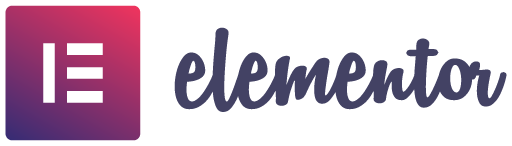
다음은 엘리멘터입니다. Elementor는 가장 인기 있는 페이지 빌더 중 하나입니다. Elementor의 웹사이트에 따르면 4백만 개 이상의 활성 설치가 있습니다.
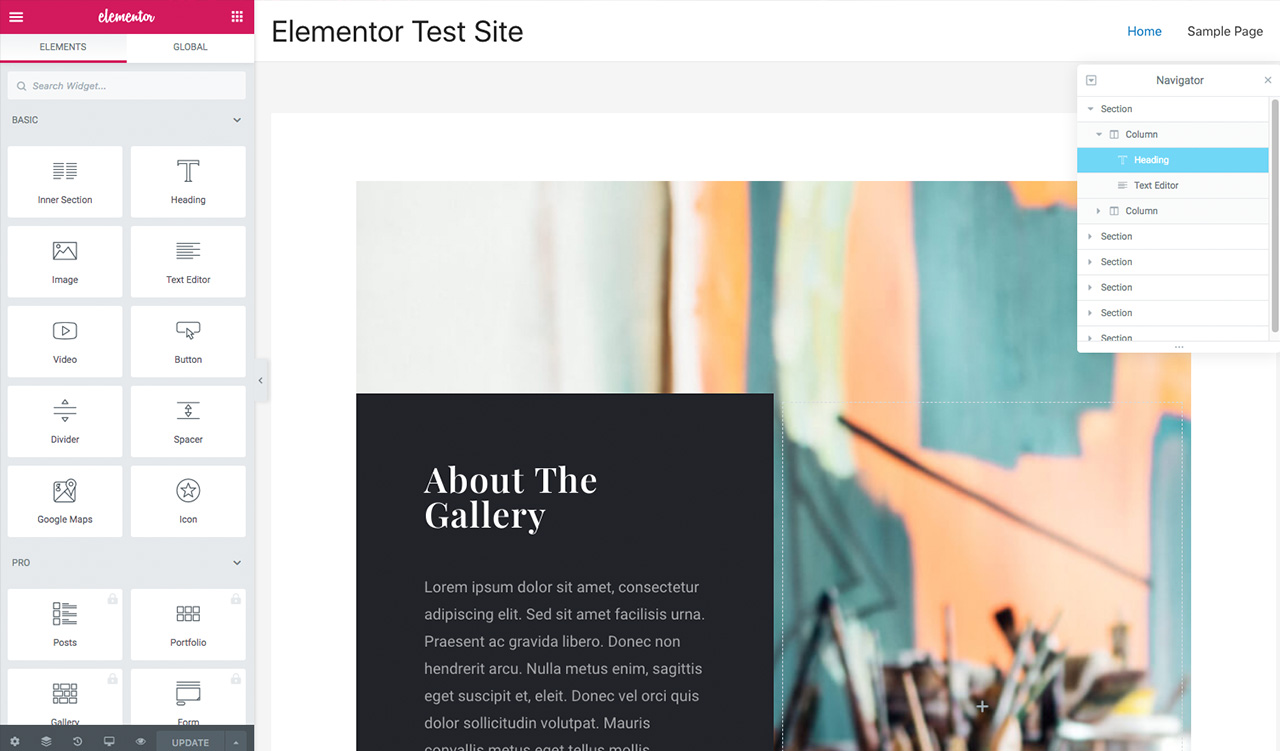
Elementor의 인터페이스는 Beaver Builder의 인터페이스와 매우 유사합니다. 사이트를 수정하는 데 필요한 모든 것이 포함된 하나의 수정 패널이 있습니다. 그러나 Beaver Builder와 달리 무료 빌더 플러그인과 함께 사용할 수 있는 많은 건물 요소가 있습니다. 많은 타사 플러그인이 있습니다. 그래서. 많은.
빌더는 매우 직관적입니다. 나는 뭔가를 찾아보기 전에 페이지 빌드에서 얼마나 멀리 갈 수 있는지 확인하는 것을 좋아합니다. 이전에 빌더를 사용한 적이 없다면 마일리지가 다를 수 있지만 Elementor는 탐색하기가 매우 쉽고 아무 것도 찾을 필요가 없습니다.
인라인 편집 기능이 있지만 다른 모든 변경 사항은 측면 패널에서 이루어집니다. 메뉴 항목에 대한 모듈도 마우스 오른쪽 버튼으로 클릭할 수 있습니다. 패널이 잘 배치되어 있고 빌더의 단점을 찾지 못했습니다(결과를 달성하는 이상한 방법이 없음을 의미). 모든 것이 나에게 매우 논리적이었습니다. 전역 실행 취소가 있으며 빌더가 각 변경 사항을 실행하는 동안 지연이 없었습니다. 여기 Elementor 섹션은 다른 섹션에 비해 짧지만 플러그인은 사용하고 이해하기가 너무 쉬워서 할 말이 많지 않습니다.
홈페이지에서 예제를 본 후 찾아본 것 중 하나는 무료 플러그인에서 사용할 수 있는 사용자 지정 위치 지정이었습니다. 사이트의 응답성에 의도하지 않은 결과가 발생할 수 있으므로(선택할 때 패널에 이에 대한 경고가 있음) 이 작업을 많이 수행하고 싶지는 않지만 바로 거기에 무언가가 필요할 때 유연한 레이아웃은 매우 유용합니다.
Elementor의 팀은 사용자와 매우 적극적입니다. 그들은 소셜 미디어, Facebook의 대규모 그룹 및 많은 타사 플러그인에서 활발한 활동을 하고 있습니다.
세 가지 가격 계층이 있습니다. 개인 - 한 사이트에 대해 연간 $49, 플러스 ‒ 3개 사이트에 대해 연간 $99; 및 Expert - 1,000개 사이트에 대해 연간 $199. 평생 일회성 지불 옵션은 없습니다. 모든 계층에는 50개 이상의 Pro 위젯, 300개 이상의 Pro 템플릿, 테마 빌더, WooCommerce 빌더, 팝업 빌더, 1년 지원 및 1년 업데이트가 제공됩니다.
Elementor(무료) 장점:
- 다른 빌더(예: 슬라이더 및 양식 빌더)와 함께 플러그인으로 구매하거나 설치해야 하는 많은 요소가 함께 제공됩니다.
- 이 빌더에 대한 타사 플러그인 시장은 광범위합니다. 제품 수명이 좋아 보입니다. 나는 그들이 잠시 동안 주변에있을 것이라고 말하고 싶습니다.
- 콘텐츠 잠금이 없습니다. Elementor는 내 통계 테스트에서 2위를 했습니다.
- 무료 버전, 좋은 테마(예: Astra 또는 Ocean WP) 및 일부 무료 타사 플러그인으로 많은 작업을 수행할 수 있습니다.
Elementor 단점:
- Elementor(무료)에 대한 많은 단점을 찾지 못했습니다. 제로 머니로 많은 일을 하는 것은 매우 인상적입니다. 물론, Pro 버전에만 필요한 것들이 있을 수 있으며, 그 격차를 채우기 위해 많은 플러그인으로 사이트를 방해하고 싶어하는 사용자가 있을 수 있지만 Pro 버전을 구입해야 한다면 전환해야 하는 웹사이트에는 연간 199달러의 계획이 필요하며 이는 예산을 초과합니다.
Elementor의 최고의 기능 : 좋은 테마와 놀라운 수의 무료 플러그인과 함께 무료 버전만 있으면 됩니다.
디비
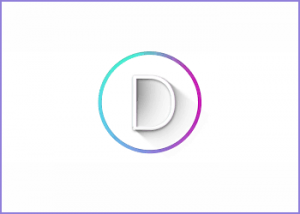
마지막 빌더는 Divi입니다. 전체 공개, 저는 Divi 평생 액세스 권한이 있습니다. 작년에 엄청나게 좋은 블랙 프라이데이 세일 기간 동안 일회성 평생 액세스 옵션을 구입했습니다. 내가 Divi에 편향되어 있다고 생각하지 않도록 나는 아직 그것을 사용하지 않았습니다. Page Builder 팀 참고 사항: 귀하의 물건을 미친 가격으로 짧은 기간 동안 판매하면 사람들이 아직 필요하지 않더라도 구매할 것입니다! 왜냐하면, 미래!
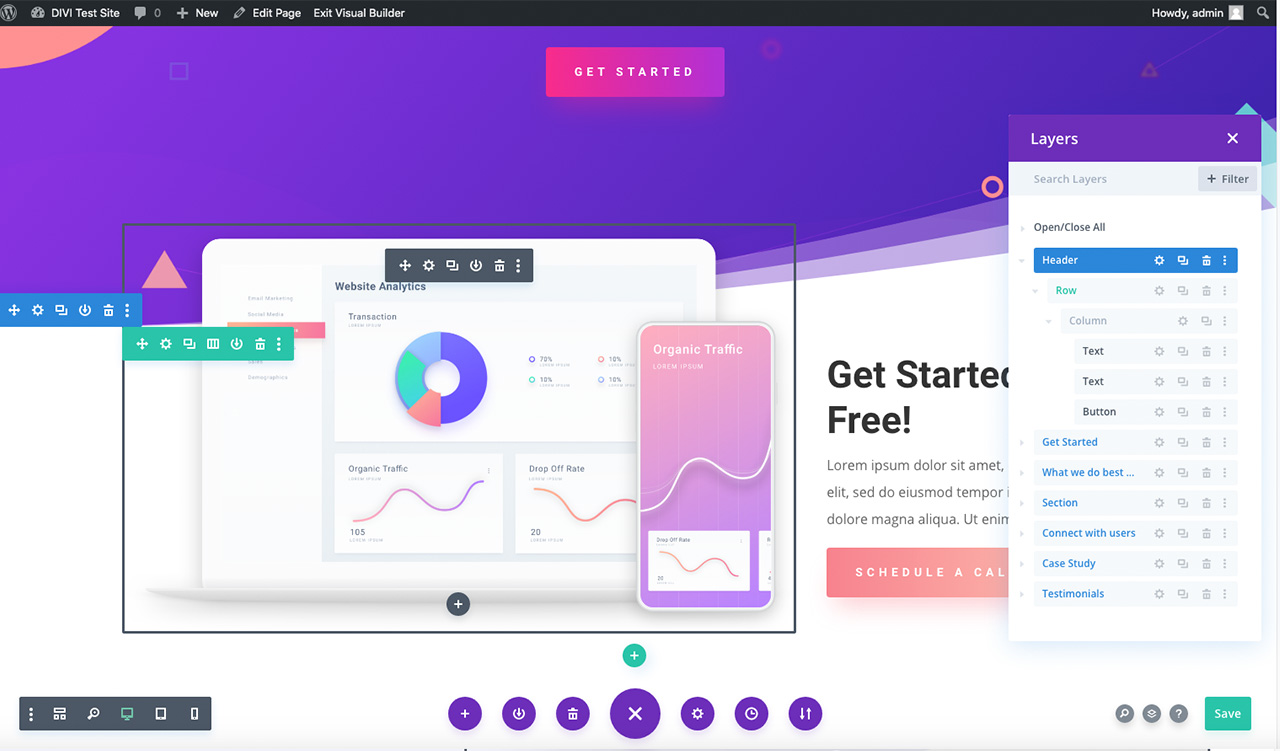
Divi의 빌더 레이아웃입니다. 화면 한쪽 또는 다른 쪽의 일정한 설정 패널 대신 Divi는 기어 아이콘을 선택하면 패널을 팝업하고 변경 사항을 승인하거나 X 아웃하면 패널을 닫습니다. 패널은 페이지에서 마지막으로 배치한 위치에 배치되므로 측면 패널에 익숙하다면 거기에 배치할 수 있으며 매번 팝업되는 위치에 있습니다. 나는 큰 화면을 가지고 있기 때문에 작업하는 곳 가까이에 패널을 배치하는 아이디어를 좋아하지만 때때로 패널이 편집 중인 부분 위로 튀어나와 패널을 옮겨야 합니다. Brizy처럼 내가 작업하는 위치 위에 패널이 자동으로 표시되는 것이 좋습니다. 사소한 말다툼과 실제 불만보다 내 작업 환경과 더 관련이 있습니다. 모듈 및 행 패널은 작업 중인 위치에 팝업됩니다. 다른 빌더와 달리 모듈을 드래그 앤 드롭하지 않고 패널에서 선택하면 원하는 위치(클릭한 위치)에 삽입되기 때문입니다. 더하기 기호).
빌더가 어떻게 작동하는지 알게 되면 정말 쉽습니다. 하지만 Divi로 사이트를 구축하는 방법에 대한 비디오를 보는 것은 처음에 저를 실망시켰기 때문에 인정합니다. Brizy처럼 간결하지만 시작하는 데 어려움이 있었습니다. 처음부터 만드는 대신 익숙해질 때까지 전체 레이아웃을 가져왔습니다. 모든 것이 너무 분명하기 때문에 지금은 어리석은 것처럼 보이지만 거기에 있습니다. 대부분의 사람들이 그것이 매우 쉽다고 말하기 때문에 그것은 단지 나일 것입니다(지금은 …
Divi의 정말 좋은 점 중 하나는 스크린샷에 표시된 레이어 패널입니다. 구조를 보기 위해 페이지의 와이어프레임 보기로 향하는 대신 페이지에서 바로 열 수 있는 멋진 패널에 모두 있습니다. 이 레이어 패널을 사용하면 페이지의 아무 곳이나 탐색할 수 있습니다. 원하는 섹션을 선택하기만 하면 페이지가 스크롤됩니다. Elementor에는 이러한 방식으로 작동하는 탐색 패널이 있지만 옵션이 많지 않습니다. Divi의 레이어 패널에서 페이지의 중첩된 버전을 볼 수 있으며 패널에서 바로 재정렬, 편집, 삭제, 이름 바꾸기 등을 할 수 있습니다. 그것은 실제 시간 절약입니다.
Divi에는 방대한 레이아웃 라이브러리가 있으며 미리 만들어진 레이아웃을 사용하여 사이트를 만들 수 있지만 때로는 전체 레이아웃 세트를 원하지 않거나 페이지를 원하지 않고 일부만 원하는 경우가 있습니다. Divi에서 즉시 할 수 있는 일은 전체 레이아웃 세트 또는 페이지를 가져오는 것뿐입니다. 그러나 미리 만들어진 레이아웃이나 페이지 중 하나에서 나중에 사용하기 위해 저장하려는 섹션(또는 행 또는 모듈)을 찾으면 즐겨찾기로 지정하여 다음에 사용할 때 라이브러리에서 사용할 수 있습니다. 동일한 요소(행, 모듈 또는 섹션)로 다시 빌드합니다. 멋지지만 여기에 문제가 있습니다. 그렇게 하려면 전체 페이지 레이아웃을 페이지로 가져와서 원하는 부분으로 이동하여 저장해야 합니다. 그런 다음 원하지 않는 가져온 페이지 레이아웃에서 나머지 항목을 삭제합니다. 그것은 사용할 준비가 된 미리 만들어진 블록을 가지고 있는 다른 빌더에 비해 많은 단계입니다. 그러나 (그리고 이것은 절약의 은혜일 수 있지만) 잠시 Divi를 사용하고 원하는 것을 저장한 후(여러분이 만든 부품 포함) 처음부터), 레이아웃, 모듈, 행 및 섹션으로 구성된 개인적으로 선별된 라이브러리가 있습니다. 이러한 저장된 라이브러리 항목은 개별적으로 사용하거나 전역으로 설정할 수 있습니다. 다른 Divi 사이트에서 사용하기 위해 라이브러리 항목을 내보내거나 다른 사람이 선별한 항목을 가져올 수도 있습니다. 멋진!
Beaver Builder에서는 행이나 모듈을 저장하고 전역으로 만들 수도 있습니다. Elementor에도 이 기능이 있지만 Divi만큼 세분화되지는 않습니다. Elementor에서는 행이나 요소가 아닌 섹션만 저장할 수 있습니다. Brizy는 이 글을 쓰는 시점에서 레이아웃의 개별 부분을 저장할 수 없습니다.
Divi의 코드는 무거워서 속도가 느려지지만 많은 사람들이 이를 완화하기 위해 플러그인을 사용하며 결국 생각만큼 큰 문제는 아닙니다(모든 빌더에 해당).
라이브 데모 사이트에서 빌더를 사용해 볼 수 있습니다.
Divi에는 두 가지 가격 계층이 있습니다. 연간 액세스, 무제한 사이트 및 지원을 제공하는 연간 액세스, 올인원 Divi 테마, 블로거 및 온라인 잡지용 Extras 테마, 다른 테마와 함께 사용하기 위한 Divi 빌더 플러그인(저는 Divi가 자체 테마), Bloom 이메일 수신 동의 플러그인 및 Monarch 소셜 미디어 플러그인과 함께 훨씬 더 잘 작동하기 때문에 이것이 특히 유용하다는 것을 알 수 없습니다.
다른 계층은 평생 액세스입니다. $249 일회성 결제의 경우 반복 결제 없이 연간 액세스와 함께 제공되는 모든 것을 얻을 수 있습니다. 여러 사이트를 구축하거나 Divi를 계속 사용할 계획이라면 실제로 놀라운 가치입니다. 그들은 때때로 스페셜을 실행하므로 그보다 더 저렴하게 가질 수도 있습니다.
디비 프로:
- 선택할 수 있는 레이아웃 세트와 페이지가 많습니다. 사용하기 쉽지만 고급 디자이너/빌더가 되면 좀 더 창의적으로 작업할 수 있습니다.
- 머리글과 바닥글을 사용자 지정할 수 있도록 테마 빌더와 함께 제공됩니다.
- 통계를 사용한 A/B 분할 테스트.
- 평생 액세스 옵션.
- 구매하기 전에 시도할 라이브 데모 사이트.
- 제품 수명. 매우 큰 커뮤니티와 참여 팀. 그들은 잠시 동안 주변에있을 것 같습니다.
디비 단점:
- 무거운 코드. Divi는 통계에 따라 내 통계 비교에서 3위와 4위를 차지했습니다(Brizy와 번갈아 가며).
- 단축 코드로 인한 콘텐츠 잠금. 이를 방지하기 위한 플러그인이 있지만 어휴, 번거롭습니다.
- Divi 즐겨찾기 라이브러리는 훌륭하지만 큐레이팅하기가 힘들고 Divi가 사용자 정의 라이브러리 외에 완성된 섹션, 모듈 또는 행이 있는 라이브러리를 가지고 있었으면 합니다. 나는 그것을 사용하기 시작했을 때 이것이 가장 그리웠다.
- 모듈 크기 조정은 투박합니다. 다른 빌더처럼 핸들을 드래그하는 대신 설정 패널에서 수행해야 합니다.
Divi의 최고의 기능: 특히 평생 옵션이 제공되는 훌륭한 가치. Divi를 구매하면 페이지 빌더, 테마 빌더, 2개의 테마(Divi 및 Extra), 2개의 프리미엄 플러그인(이메일 옵트인 플러그인인 Bloom 및 소셜 공유 플러그인인 Monarch)이 제공됩니다.
결론:
어떤 페이지 빌더도 모든 사람에게 전부는 아닙니다. 사용 가능한 경우 데모 및 무료 플러그인을 시도하고 Facebook 그룹에 가입하여 둘 중 하나를 결정하기 전에 제품에 대해 충분히 이해하십시오. 사용 용이성과 기능에 대한 좋은 아이디어를 제공하는 방법 비디오는 내가 언급한 모든 빌더에 대해 제공됩니다.
가격과 성능이 가장 편안하다고 느끼는 것을 선택하고 그것에 투자하십시오. 당신은 항상 제품으로 성장할 수 있지만 제품을 능가하고 싶지는 않다는 것을 기억하십시오.
